调出好看的风景写真照片
- 2013-10-09 13:59:58
- 来源/作者:互联网/佚名
- 己被围观次
下面就用超简单的方法让你逆袭季节,在春天拍出秋天唯美人像。 效果图 1、在ps中打开原图,创建“图层1”。 2、单击面板底部的“创建新的填充或调整图层”按钮,选择【通道混合
7、如图“选取颜色4”的图层混合模式为“柔光”,不透明度为40%。选择【色阶】命令,具体调整如下所示。这一步主要是增加图像的对比度,让照片更加清晰通透


8、选择【曲线】命令,具体调整如下所示。这一步主要是增加图像的整体亮度,让照片更加明亮

9、“CTRL+SHIFT+ALT+E”盖印图层,得到“图层2”。

10、执行【滤镜】|【Imagenomic】|【Portraiture】命令(注:这一步操作的目的是使皮肤更加光滑,呈现出完美的肌肤效果)。参数设置如下所示。

11、按键盘上的快捷键“J”选择修补工具,将人物面部的小斑点去除掉(注:修补工具在去除掉杂点时,不要勾选面部太大的区域,要一点一点的去除,修补一定要细心认真)。

12、“CTRL+SHIFT+N”新建“图层3”,前景色设置为“黑色”

13、执行【滤镜】|【Digital Anarchy】|【Knoll Light Factory】命令,选择 85mm 的效果,参数如图。此步骤目的是为了做出光斑。
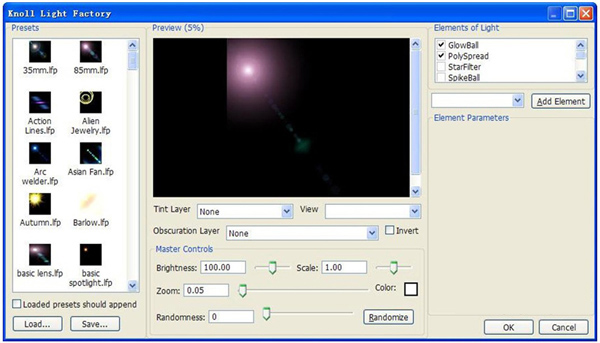
(责任编辑:PS家园网)
*PSjia.COM 倾力出品,转载请注明来自PS家园网(www.psjia.com)
标签(TAG)
上一篇:PS打造欧美复古插画效果
下一篇:简单打造平铺斜纹背景效果








